1、在photoshop主界面上点击【打开】选项。

2、载入需要处理的图片,如图所示。

3、使用组合键Ctrl+J对背景图层进行复制,得到图层1图层。

4、在菜单栏上点击滤镜选项。

5、在弹出的菜单列表中依次单击【风格化】-【浮雕效果】选项

6、在【浮雕效果】中将相关参数设置如下并单击确定

7、点击菜单栏的图层选项。
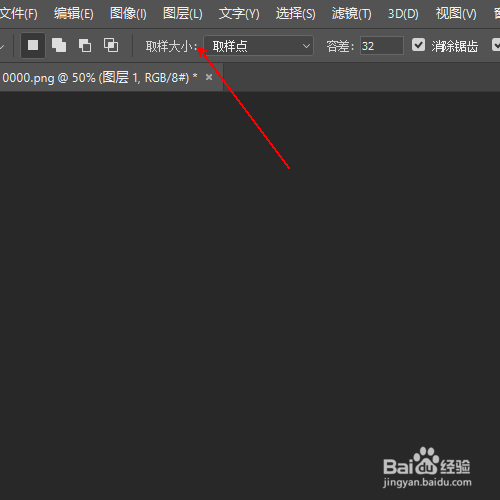
8、在弹出的菜单列表中单击【合同可见图层】选项。

9、最终效果,如图所示。

时间:2024-10-14 02:18:33
1、在photoshop主界面上点击【打开】选项。

2、载入需要处理的图片,如图所示。

3、使用组合键Ctrl+J对背景图层进行复制,得到图层1图层。

4、在菜单栏上点击滤镜选项。

5、在弹出的菜单列表中依次单击【风格化】-【浮雕效果】选项

6、在【浮雕效果】中将相关参数设置如下并单击确定

7、点击菜单栏的图层选项。
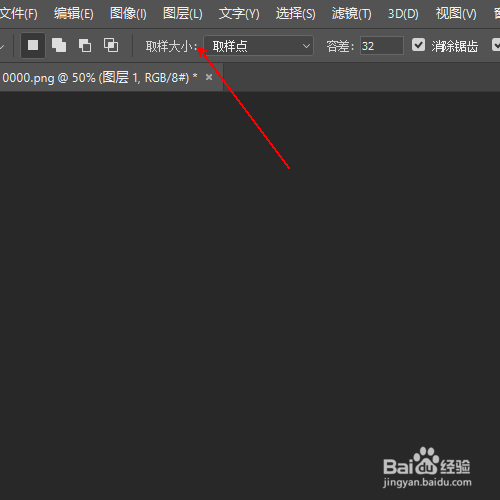
8、在弹出的菜单列表中单击【合同可见图层】选项。

9、最终效果,如图所示。

